Поиск Windows — отличный инструмент, когда он работает. Он может запускать приложения и находить ваши файлы. К сожалению, как бы ни был хорош этот инструмент, он часто ломается без видимых причин. Исправление может быть ошибочным; встроенный инструмент устранения неполадок может помочь или нет. Если поиск Windows не работает в вашей системе, неплохо было бы сбросить его и посмотреть, поможет ли это.
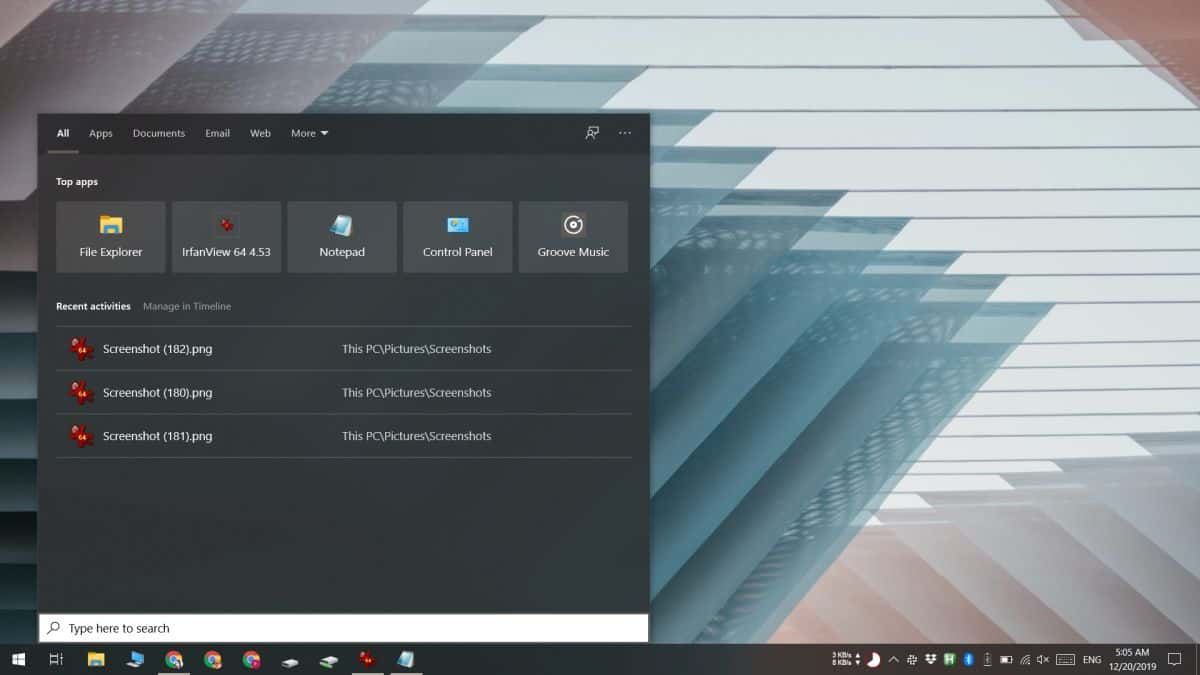
Сбросить поиск Windows не сложно. Фактически, это одна из вещей, которые Microsoft рекомендует вам сделать, если у вас возникли проблемы с этой функцией. Проблемы с ним настолько распространены, что Microsoft предоставляет сценарий для работы. Вот что вам нужно сделать.
Сбросить поиск Windows
Чтобы сбросить поиск Windows, мы запустим сценарий PowerShell. PowerShell может ограничить выполнение сценария, поэтому, прежде чем продолжить, проверьте политику выполнения, установленную в вашей системе.
Откройте PowerShell с правами администратора и запустите эту команду, чтобы узнать текущую политику. Вам нужна команда, чтобы вернуть «Без ограничений». Если это не так, ознакомьтесь с нашим руководством по изменению политики выполнения PowerShell и измените его на «Без ограничений». Если вы нечасто запускаете сценарии PowerShell, рекомендуется позже сбросить его обратно на ограниченный.
Get-ExecutionPolicy

Скачать сценарий сброса Windows Search от Microsoft. Щелкните его правой кнопкой мыши и выберите «Запускать с помощью PowerShell». Вам будет предложено пройти аутентификацию с учетной записью администратора, а в PowerShell вам нужно будет еще раз подтвердить, что вы хотите запустить скрипт.
Варианты запуска сценария необычны. Выберите вариант однократного запуска, т. Е. Нажмите клавишу R. Сброс поиска Windows не займет много времени. После сброса вам следует перезагрузить компьютер для хорошей меры. Когда вы снова загружаетесь на рабочий стол, рассмотрите возможность возврата политики выполнения PowerShell обратно к Restricted, как было предложено ранее.

Это должно решить проблемы с поиском Windows, который не находит элементы или не может их правильно проиндексировать, но, как мы уже говорили ранее, также велика вероятность, что он ничего не делает. Я лично сталкивался с проблемами с поиском Windows, которые нельзя было исправить с помощью всех инструментов и советов по устранению неполадок, которые есть у Microsoft, а также каждого сценария и команды, которые вы найдете предложенными в качестве решения проблемы.
Если вы находитесь в одной лодке, вы можете попробовать еще кое-что; создайте новую учетную запись пользователя, сбросьте Windows 10, но сохраните все свои приложения, настройки и файлы, сбросьте Windows 10 и удалите приложения и настройки, но сохраните файлы, или попробуйте новую установку Windows 10. Каждое «исправление» более радикально, чем другое, но новая установка сделает свою работу.

